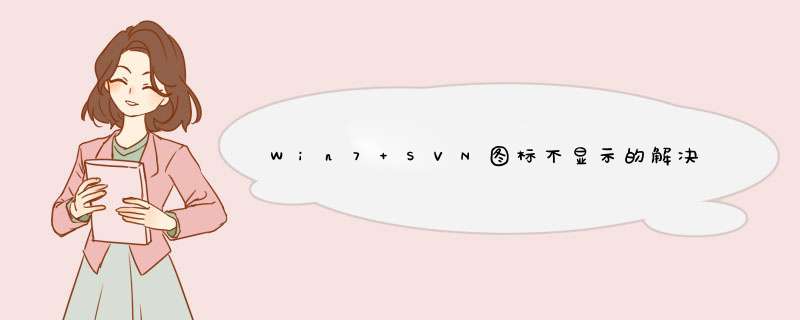
在Win7下安装完tortoiseSVN软件,发现找不到图标了,无论是右键菜单,还是系统桌面,都看不到SVN图标,这是怎么回事?要怎么恢复SVN图标呢?下面我就给大家介绍下Win7系统SVN图标不显示的解决方法。
方法一、
1、在文件夹点右键,找到svn的设置里,
2、有个icon的'选项,点第一个子栏目“图标集”;
3、右侧的样式原来的是xpstyle模式的,所以不显示,改成带“win7”字样的就行了。
方法二、
1、在键盘上同时按下win+R,输入regedit,调出注册表信息;
2、在打开的注册表中,按下Ctrl+F,在注册表里搜索“ShellIconOverlayIdentifiers”;
3、将TortoiseAdded、TortoiseConflict……TortoiseUnversioned分别重命名,命名为0TortoiseAdded、1TortoiseConflict……8TortoiseUnversioned;
4、重启计算机即可。
1
判断win7 *** 作系统是32位版本还是64位版本(右键我的电脑-属性查看),安装正确版本的TortoiseSVN。(先卸载之前的版本)
下载地址:https://tortoisesvn.net/downloads.html
2
进入:开始--程序--TortoiseSVN--Setting--Icon Set选择Mufwin7。
3
(一)开始--运行--输入“regedit”进入注册表;
(二)进入目录:HKEY_CLASSES_ROOT/*/shellex/ContextMenuHandlers/TortoiseSVN
(三)右键TortoiseSVN--权限--高级--所有者--将所有者更改为administrator--应用--确定--确定......
(四)重启电脑,搞定!
方法/步骤1
TortoiseSVN的官方网站下载TortoiseSVN客户端,双击安装
2
选择“i accept”同意协议继续安装。
3
此处提示选择需要安装SVN的组件和安装路径
4
开始进行安装
5
提示“TortoiseSVN客户端”安装完成
6
这时,我们点击右键,就会出现SVN的 *** 作菜单,此时SVN客户端已经安装完成。
欢迎分享,转载请注明来源:内存溢出

 微信扫一扫
微信扫一扫
 支付宝扫一扫
支付宝扫一扫
评论列表(0条)